 Página delantera > Tutoriales de software > ¿Puedes ocultar el nombre del remitente en los mensajes del iPhone?
Página delantera > Tutoriales de software > ¿Puedes ocultar el nombre del remitente en los mensajes del iPhone?
¿Puedes ocultar el nombre del remitente en los mensajes del iPhone?
Cada vez que recibes un mensaje en tu iPhone, la aplicación Mensajes te envía una notificación especificando quién envió el mensaje y, en algunos casos, incluso el contenido del mensaje. Sin embargo, si trabaja para una organización que maneja casos delicados o desea algo de privacidad, la capacidad de ocultar el nombre del remitente en la aplicación Mensajes del iPhone puede cambiar las reglas del juego.
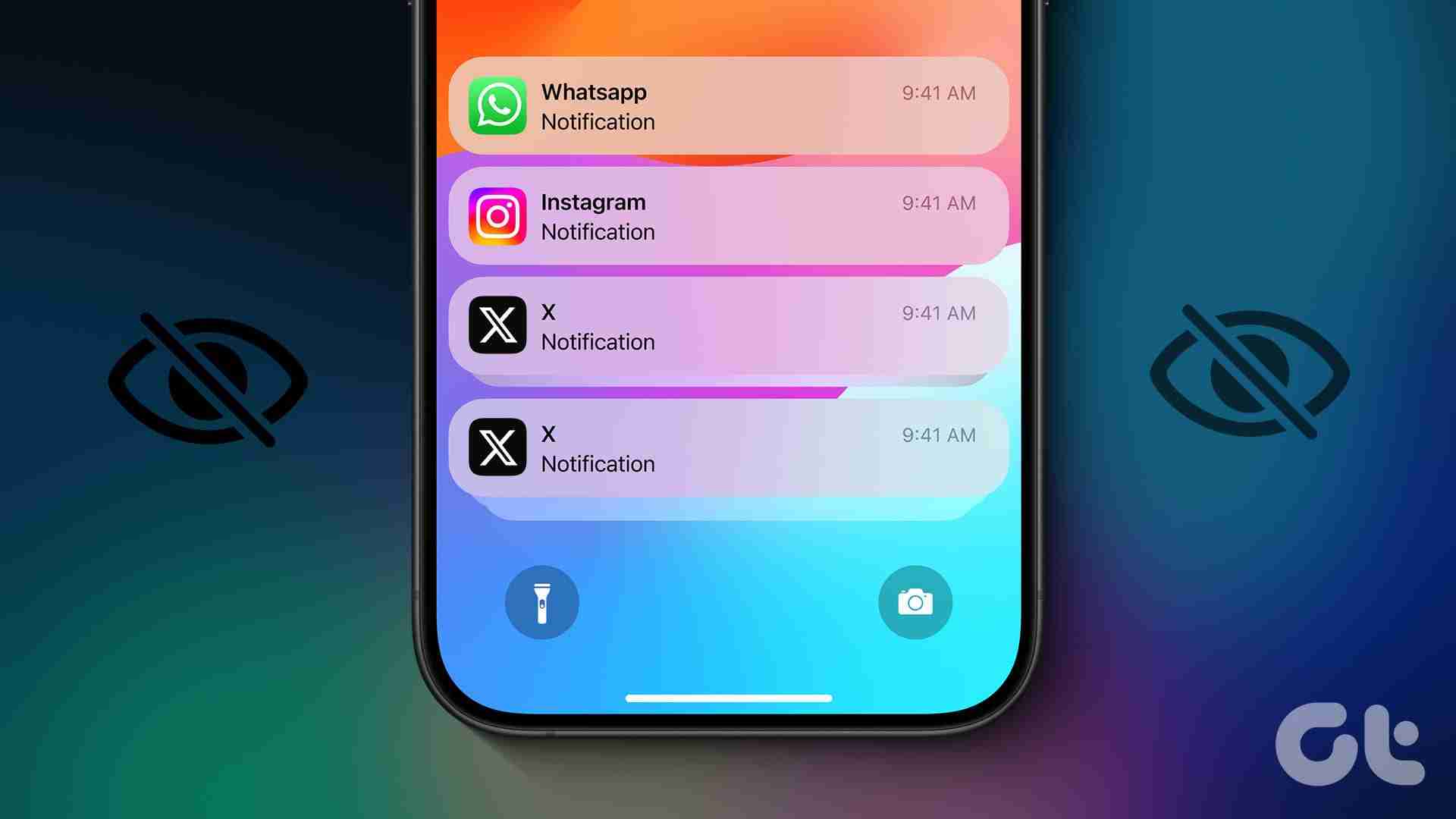
A partir de ahora, no puedes encontrar ninguna opción para ocultar el nombre del remitente en la configuración de Mensajes. Sin embargo, puede utilizar ciertas soluciones, como ocultar notificaciones de mensajes, utilizar filtros de enfoque e incluso cambiar el nombre del contacto para realizar el trabajo. Para más detalles, sigue leyendo.
1. Deshabilitar vistas previas de mensajes y notificación de pantalla de bloqueo
Cuando recibes un mensaje, tu iPhone normalmente te muestra una vista previa de su contenido. Esto puede ayudarle a evaluar si el mensaje es importante. Y, si ha habilitado las notificaciones en la pantalla de bloqueo, podrá ver quién le envió un mensaje sin desbloquear su dispositivo.
Sin embargo, puedes desactivar estas vistas previas de mensajes y evitar que la aplicación Mensajes muestre notificaciones de mensajes en la pantalla de bloqueo. De esta manera, puede ocultar el mensaje en su totalidad, ocultando indirectamente el nombre del remitente en la pantalla de bloqueo del iPhone y en la ventana de notificación. Aquí se explica cómo hacerlo.
Paso 1: Abra la aplicación Configuración y toque Notificaciones.
Paso 2: Desplázate hacia abajo y toca Mensajes.
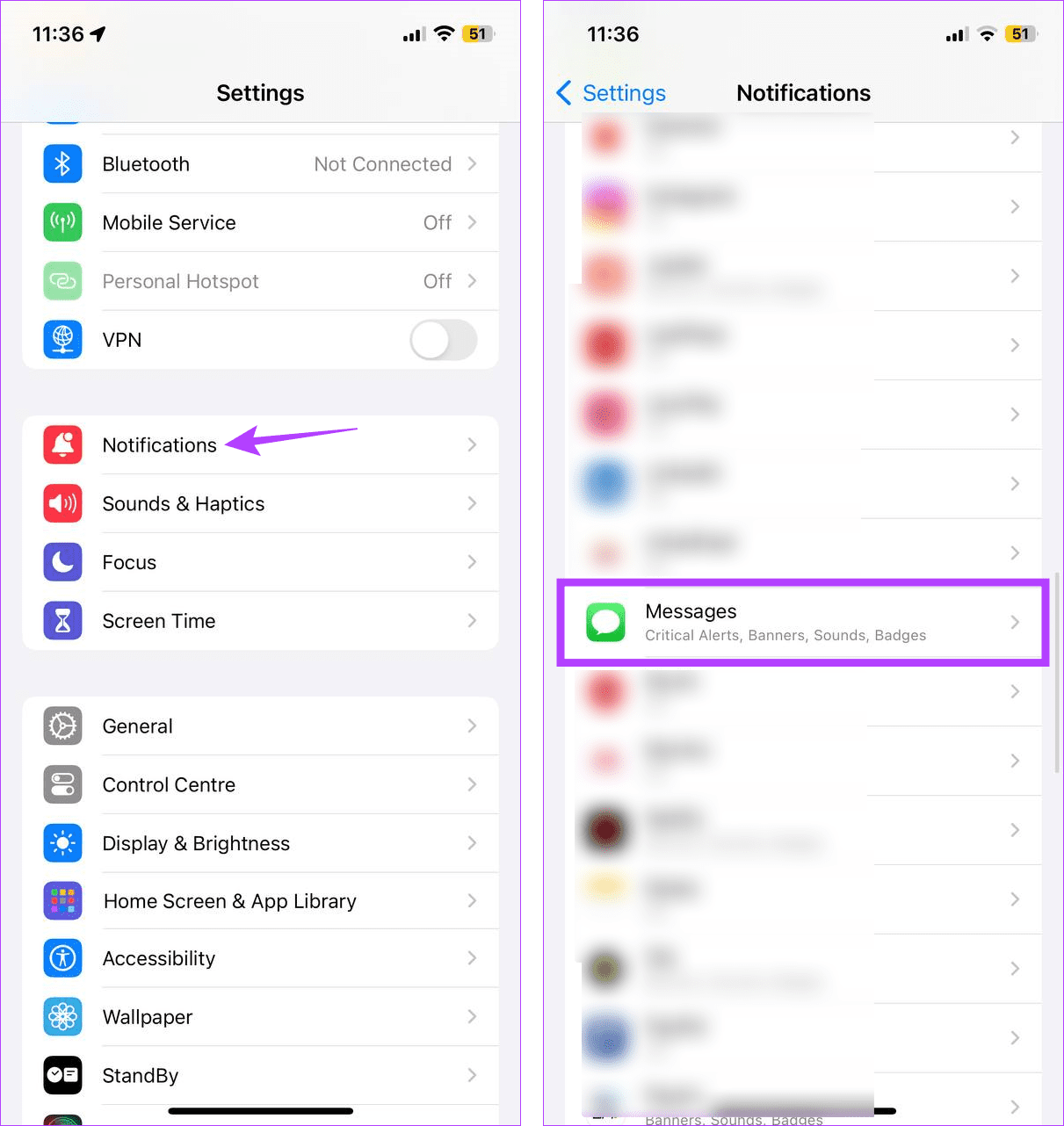
Paso 3: Aquí, ve a la sección Alertas y desmarca la opción Pantalla de bloqueo.
Paso 4: Luego, toca Mostrar vistas previas y selecciona Nunca.
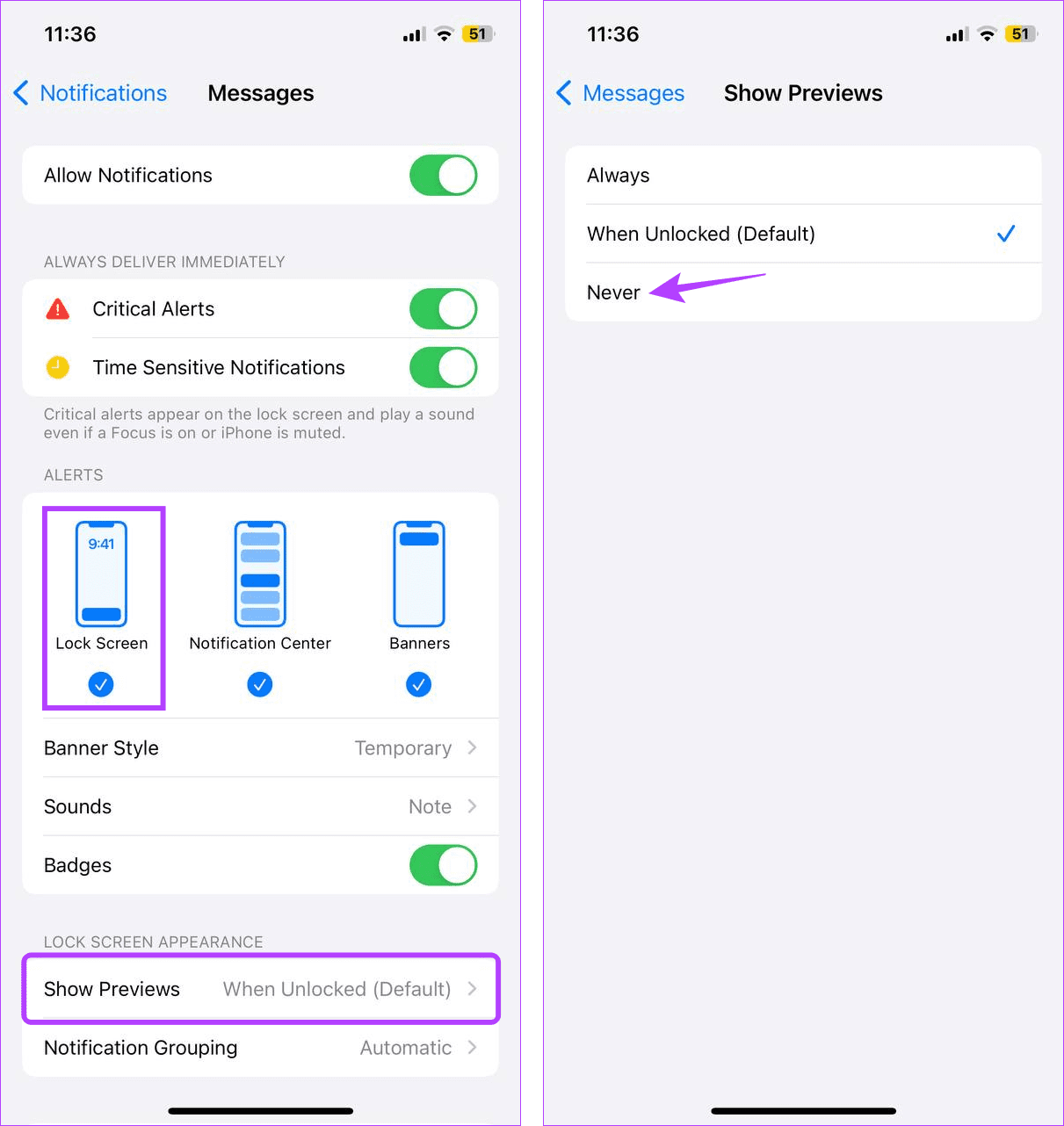
Esto garantizará que la aplicación Mensajes no muestre vistas previas de los mensajes y también desactivará las notificaciones de la pantalla de bloqueo. Ahora tendrás que abrir la aplicación Mensajes para ver quién te envió el mensaje.
2. Eliminar el contacto
Otra forma de ocultar el nombre del remitente en las notificaciones de iMessage es eliminando el contacto. Luego, dirígete a la configuración de la aplicación Mensajes y habilita el filtrado de mensajes desconocidos. Esto ocultará al remitente y clasificará el mensaje por separado dentro de la aplicación Mensajes. Sin embargo, seguirá mostrando el número del remitente. Si estás de acuerdo, sigue los pasos a continuación.
Paso 1: Abre la aplicación Contactos en tu iPhone. Luego, toca el contacto relevante.
Paso 2: Desplázate hacia abajo y toca Eliminar contacto.
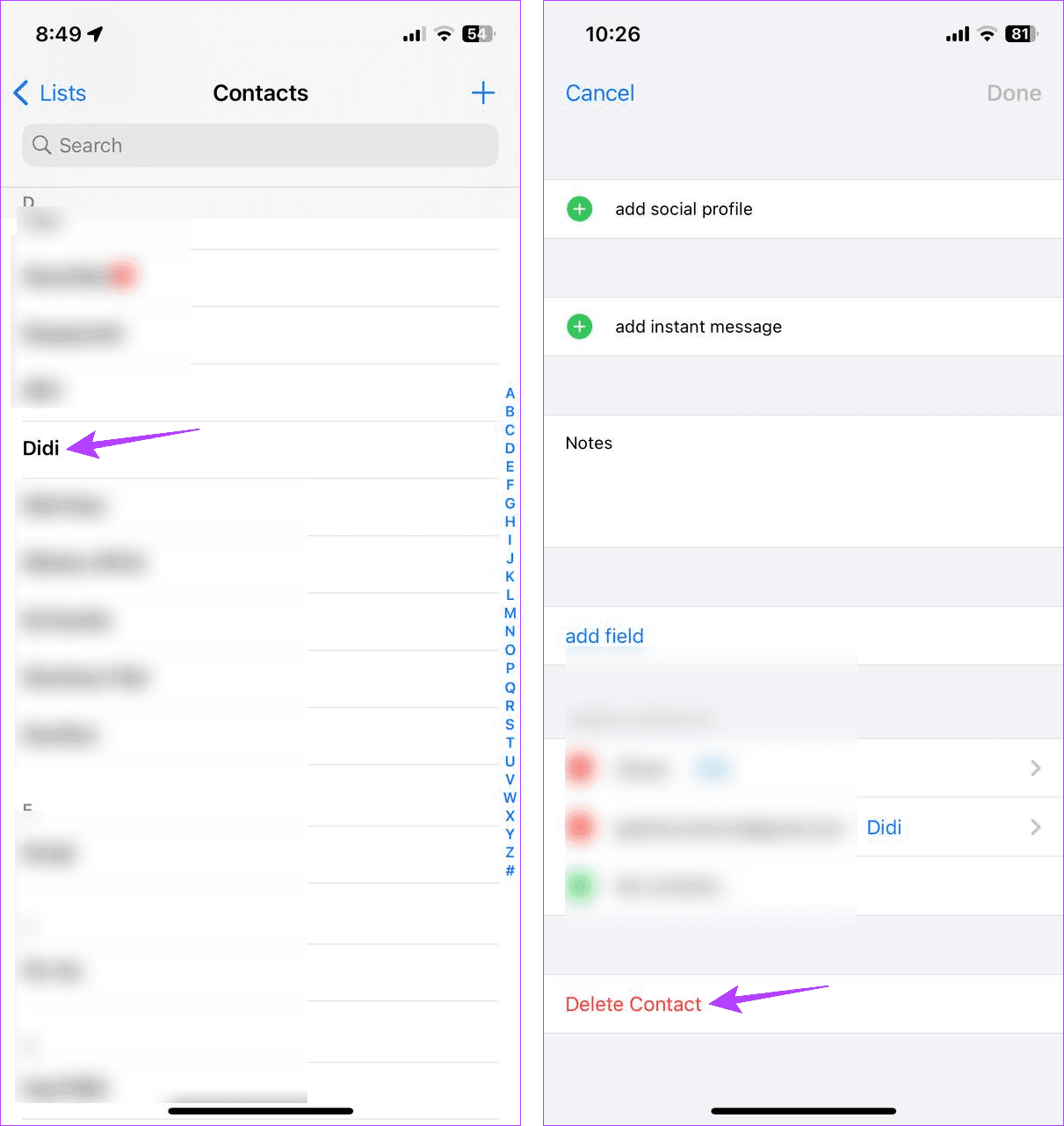
Paso 3: Toca Eliminar contacto para confirmar.
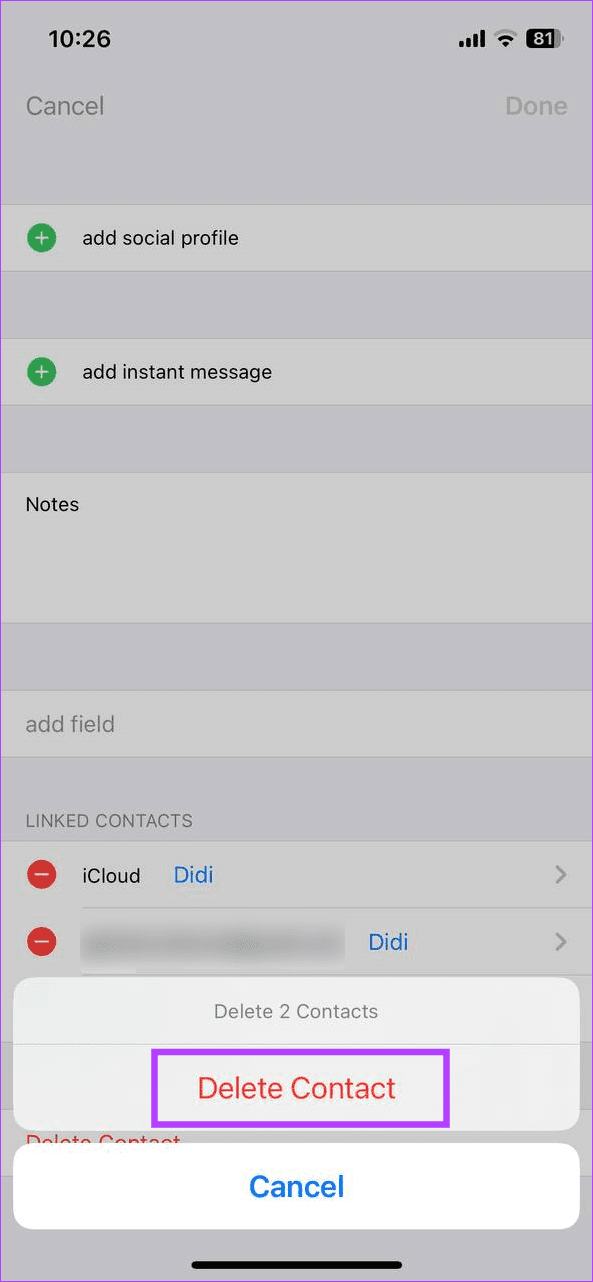
Una vez hecho esto, eliminará el contacto de la lista de contactos de su iPhone. Ahora puede habilitar el filtro de mensajes desconocidos para asegurarse de que los mensajes de dichos contactos no terminen en la ventana principal de mensajes dentro de la aplicación Mensaje. Así es como.
Paso 4: Abre Configuración y toca Mensajes.
Paso 5: Desplázate hacia abajo y toca Desconocido y Spam.
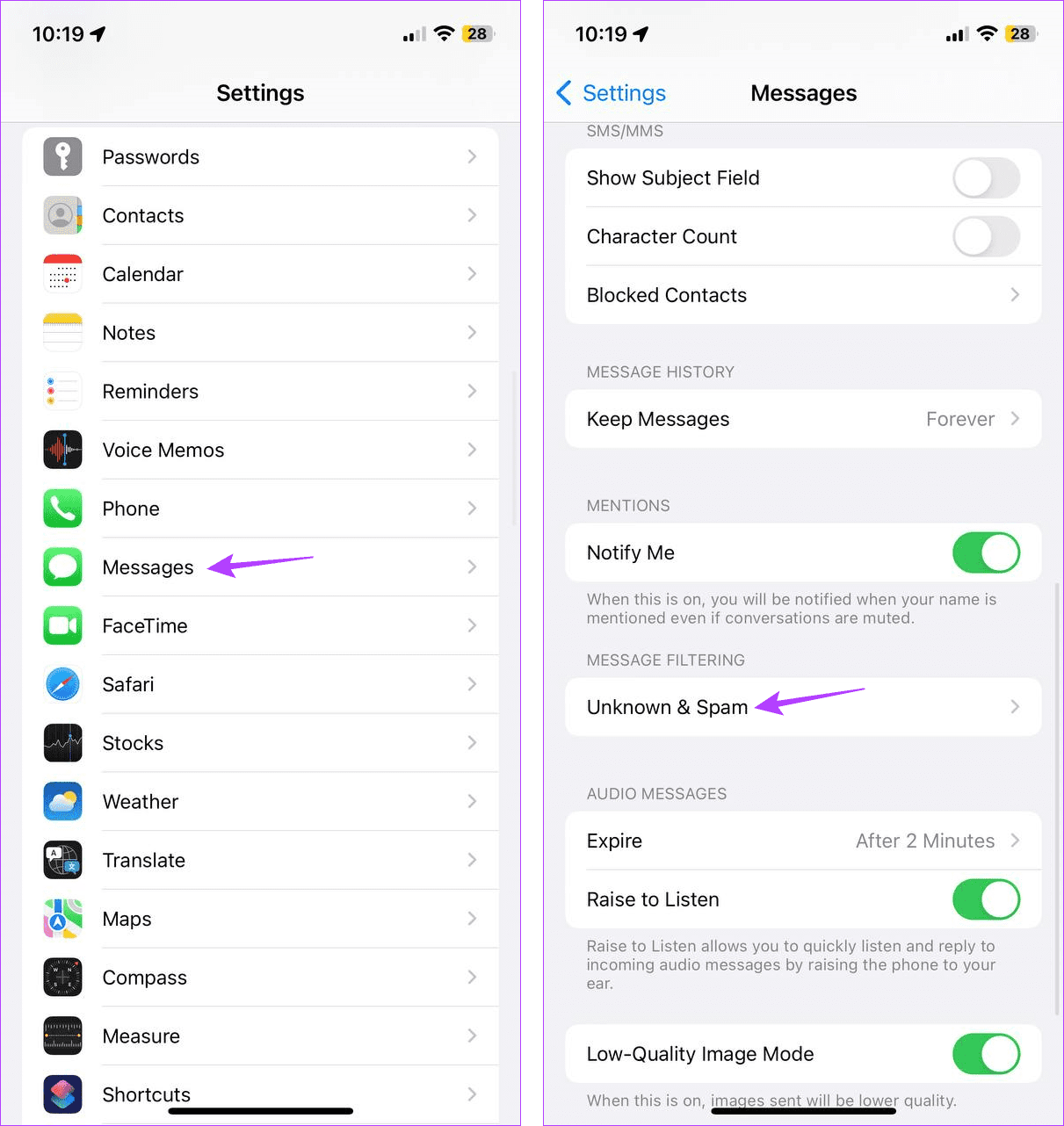
Paso 6: Aquí, activa la opción Filtrar remitentes desconocidos.
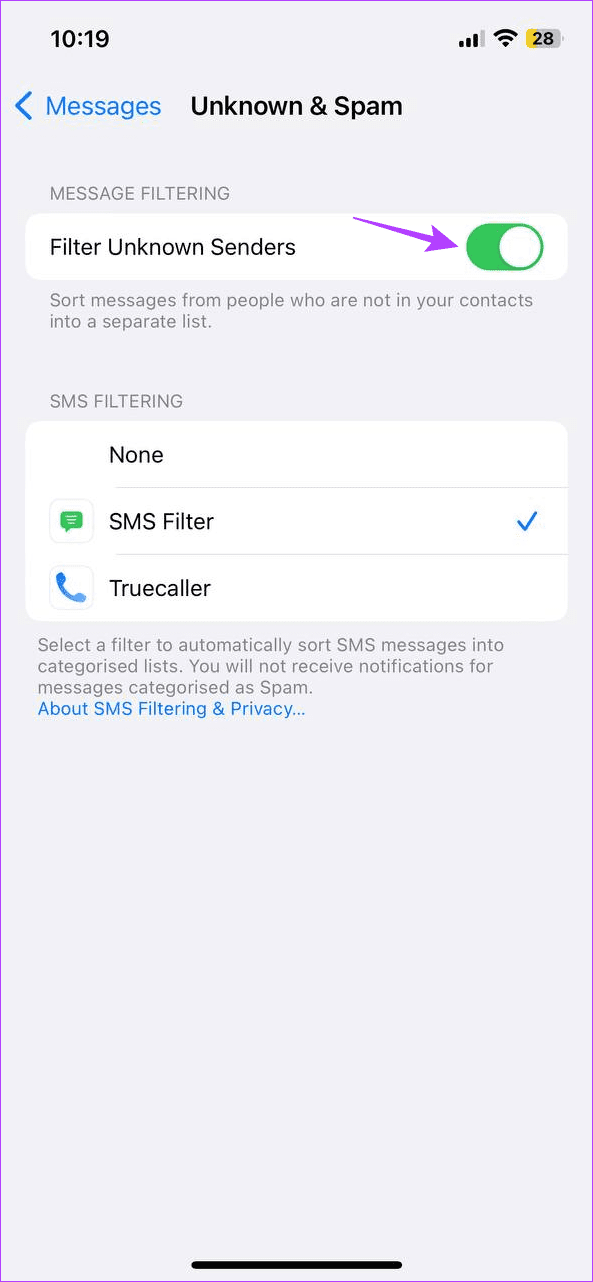
Ahora, todos los mensajes de remitentes desconocidos estarán disponibles en el filtro Remitentes desconocidos dentro de la aplicación Mensajes de tu iPhone.
3. Agregar un apodo
Si desea que el contacto esté disponible pero no muestre el nombre en los mensajes de texto, puede cambiar los detalles del contacto a un apodo. Esto le permitirá ocultar al remitente al recibir el mensaje y al mismo tiempo conservarlo en la lista de contactos de su iPhone. Así es como.
Paso 1: Abra la aplicación Contactos y toque el contacto correspondiente.
Paso 2: Aquí, toca Editar.
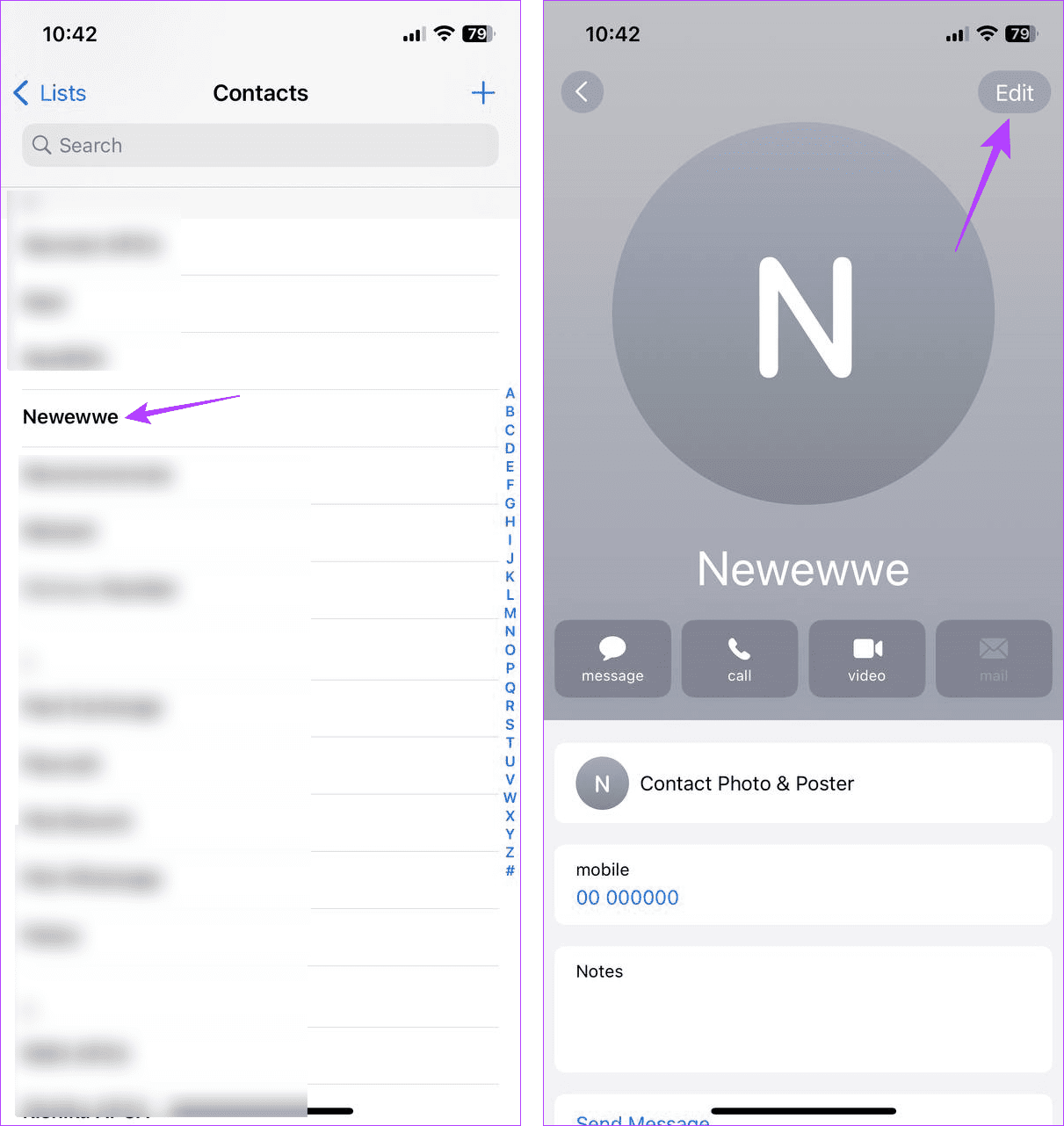
Paso 3: Ahora, cambia el nombre por su apodo.
Paso 4: Toca Listo para cerrar la ventana de edición.
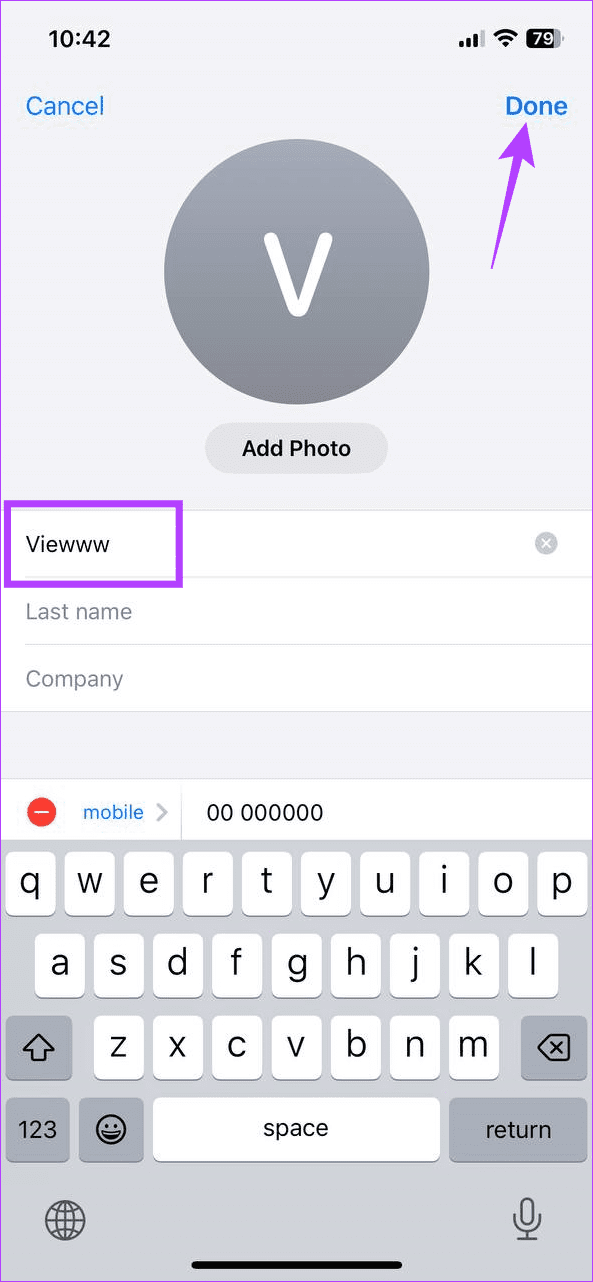
4. Colabora a través de la aplicación Notes o Google Docs
Puedes crear una nota en la aplicación Notas y compartirla con otras personas. Esto les permitirá agregar texto a la nota, ayudándole a mantenerse en contacto. Luego, bloquea la nota en tu iPhone para evitar que otros accedan a ella, ocultando así al remitente.
De manera similar, puedes compartir un archivo de Google Docs y permitir que otros comenten o editen el documento. Esto eliminará la necesidad de enviar mensajes y ocultar al remitente.
5. Usar filtros de enfoque
Los usuarios pueden crear filtros de enfoque específicos y bloquear los contactos requeridos. De esta manera, siempre que el filtro de enfoque esté habilitado, podrá ver todos los remitentes excepto los que han sido bloqueados. Aquí se explica cómo hacerlo.
Paso 1: Abre el menú Configuración y toca Enfocar.
Paso 2: Aquí, toca Personal.
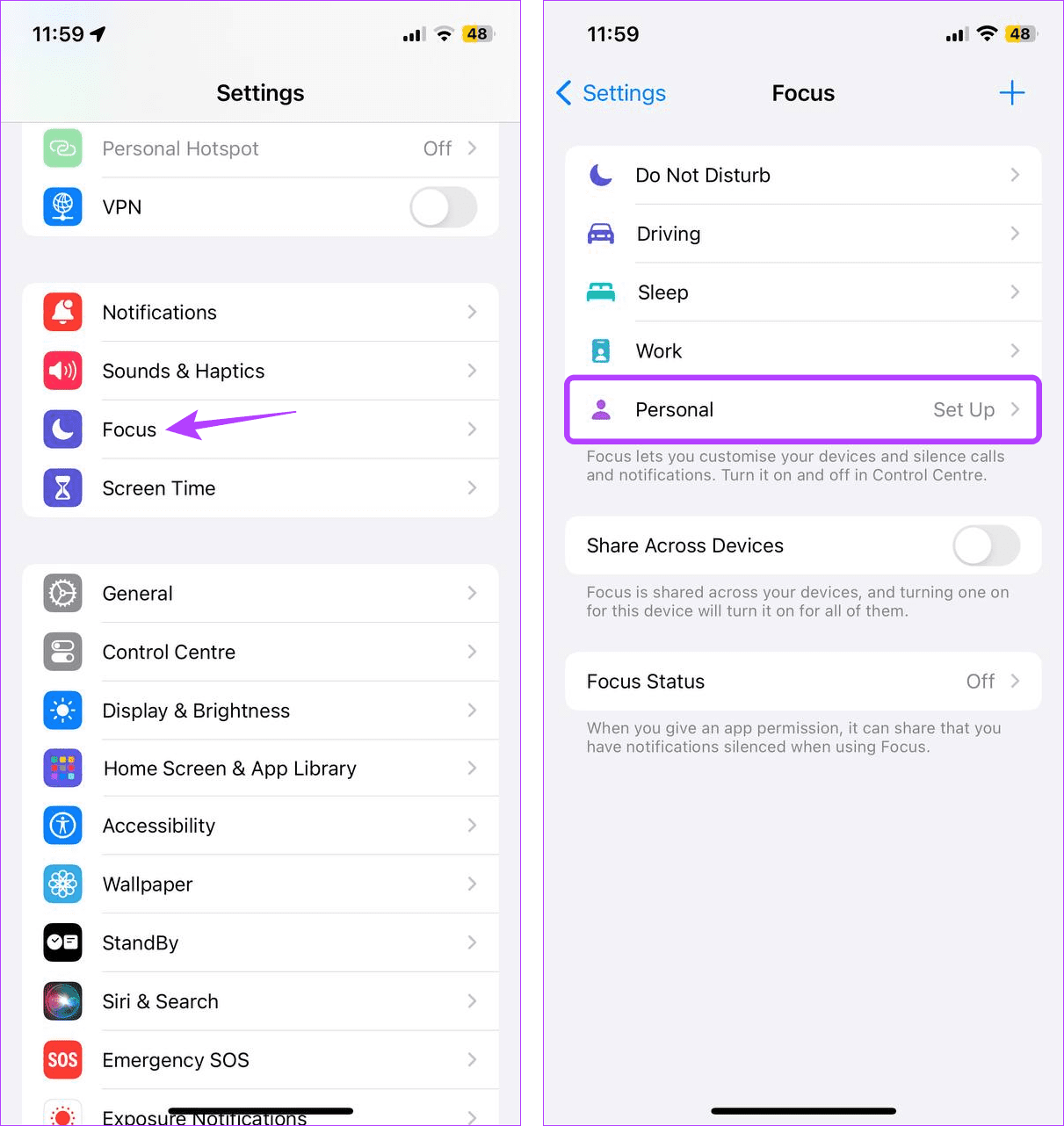
Paso 3: Si se le solicita, toque Personalizar enfoque y toque Personas.
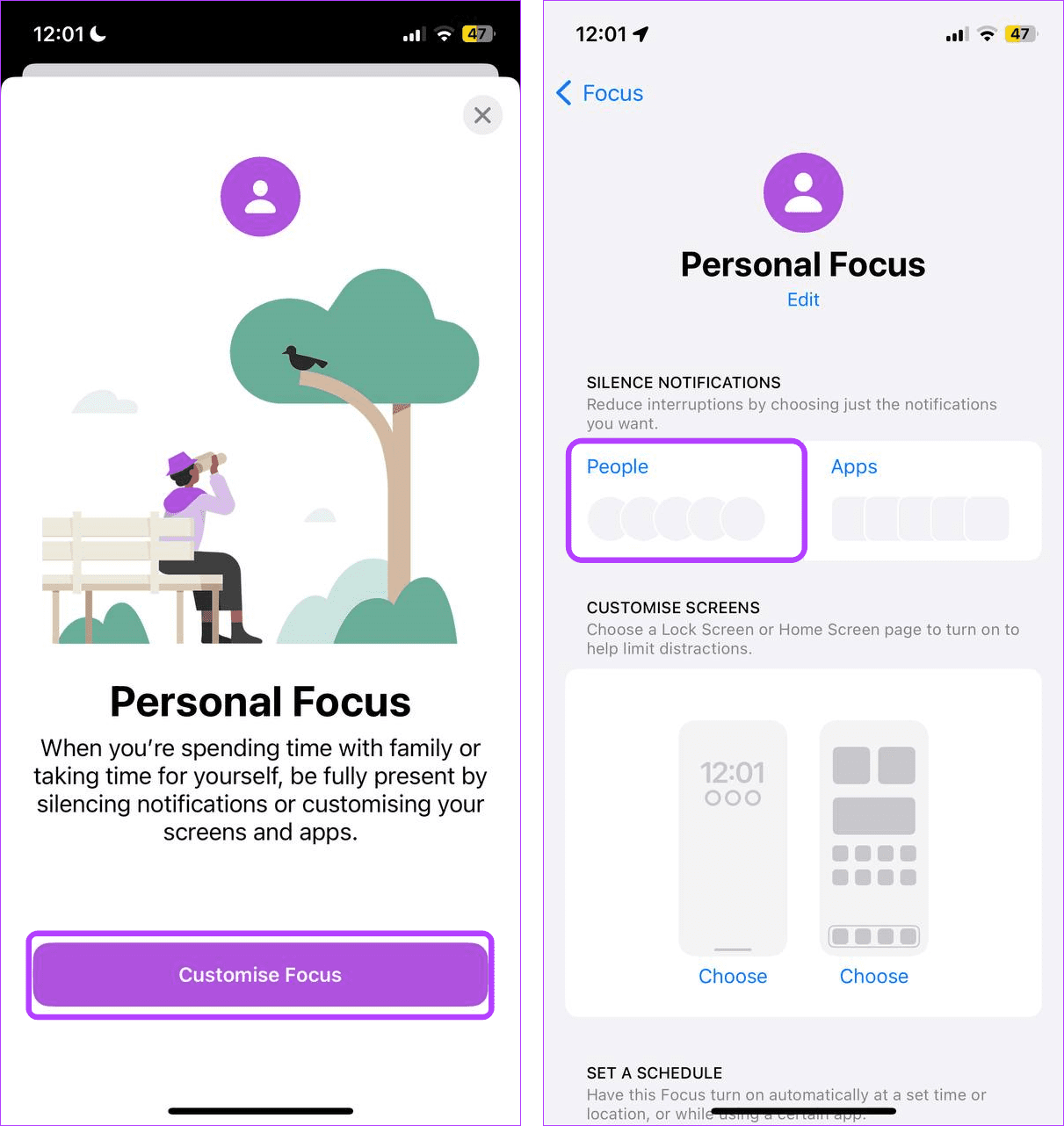
Paso 4: En las opciones del menú, seleccione Silenciar notificaciones de. Luego, toque Agregar.
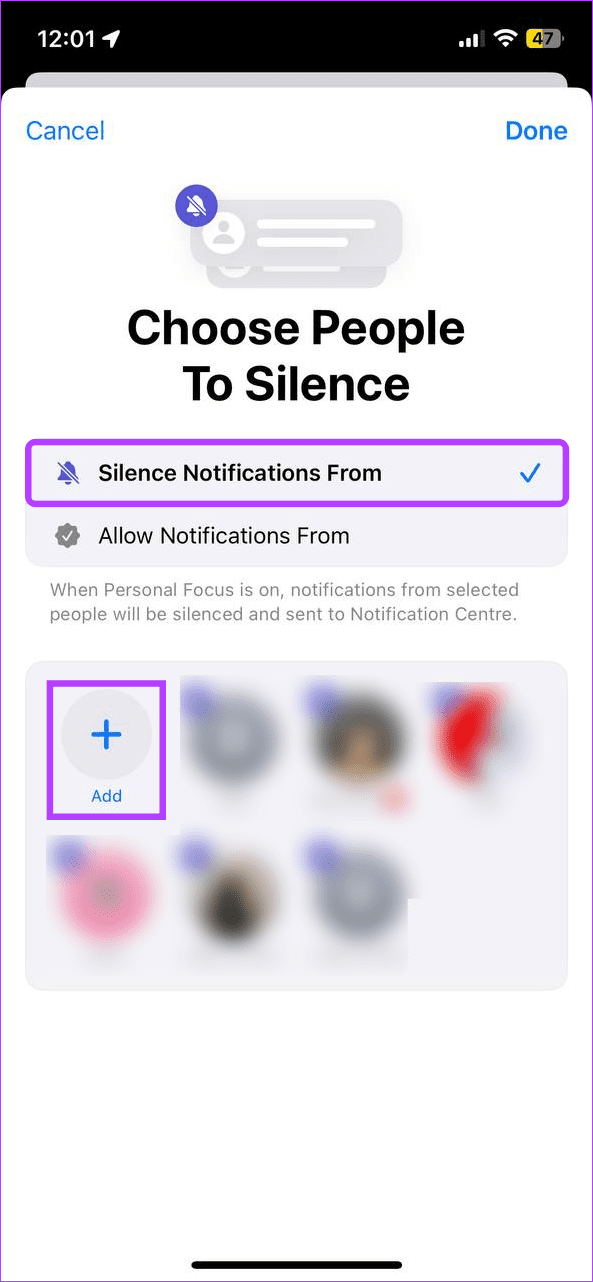
Paso 5: Desplácese por esta página y seleccione los contactos relevantes. Luego, toque Listo para cerrar la ventana de selección.
Paso 6: Revisa los contactos una vez. Luego, toque Listo.
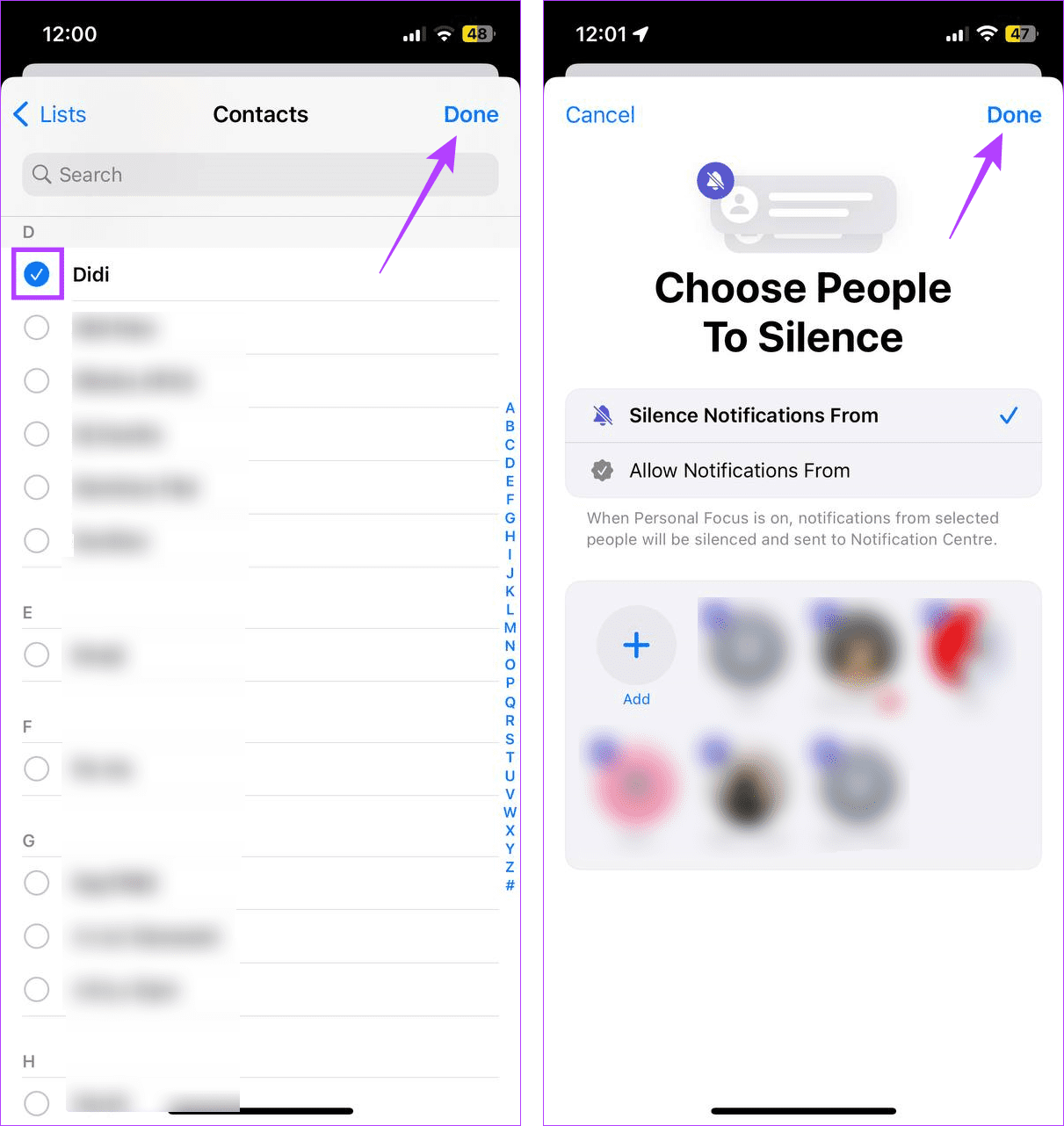
Ahora, activa este modo de enfoque en tu iPhone. Una vez que se activa el modo de enfoque modificado, no recibirá ninguna notificación de mensaje de los contactos seleccionados. Sin embargo, una vez que deshabilites este modo de enfoque, las actualizaciones de los contactos seleccionados serán visibles nuevamente en tu iPhone.
6. Ir a otras aplicaciones
En lugar de usar la aplicación Mensajes, puedes conversar usando otras aplicaciones, como WhatsApp. Luego, bloquee el chat individual usando el menú de configuración. Esto no sólo hará que el chat desaparezca de la página principal sino que también ocultará el nombre del remitente en la ventana de notificación.
Consejo: Puedes bloquear tu aplicación Mensajes con un código de acceso de Screen Time para evitar que aparezcan todas las notificaciones de mensajes, ocultando así el nombre del remitente. Sin embargo, tras las pruebas, este método resultó exitoso de forma intermitente. Así que si quieres seguir adelante, hazlo con precaución.
Ocultar el nombre del remitente en iPhone
Si bien las notificaciones de chat pueden ayudarte a encontrar quién te envió un mensaje de texto, pueden exponer la identidad del remitente a otras personas. Por lo tanto, esperamos que pueda ocultar el nombre del remitente en los mensajes de iPhone utilizando los métodos mencionados anteriormente.
-
 Cómo eliminar sus datos del sitio de búsqueda de una personaEste artículo se actualizó por última vez el 24 de febrero de 2025. Muchas personas no saben que una cantidad significativa de sus datos perso...Tutoriales de software Publicado el 2025-04-21
Cómo eliminar sus datos del sitio de búsqueda de una personaEste artículo se actualizó por última vez el 24 de febrero de 2025. Muchas personas no saben que una cantidad significativa de sus datos perso...Tutoriales de software Publicado el 2025-04-21 -
 Cómo disfrazar un iPad como una computadora portátilEste artículo actualizado (publicado originalmente el 31 de octubre de 2019) explora cómo transformar su iPad en una alternativa de computadora portá...Tutoriales de software Publicado el 2025-04-21
Cómo disfrazar un iPad como una computadora portátilEste artículo actualizado (publicado originalmente el 31 de octubre de 2019) explora cómo transformar su iPad en una alternativa de computadora portá...Tutoriales de software Publicado el 2025-04-21 -
 ¿Cómo limpiar el caché del buzón de Mac? ¿Cómo eliminarlo en Mac?Esta guía explica cómo borrar el caché de correo en su Mac, abordando problemas comunes como el rendimiento lento y los problemas de carga por correo...Tutoriales de software Publicado el 2025-04-21
¿Cómo limpiar el caché del buzón de Mac? ¿Cómo eliminarlo en Mac?Esta guía explica cómo borrar el caché de correo en su Mac, abordando problemas comunes como el rendimiento lento y los problemas de carga por correo...Tutoriales de software Publicado el 2025-04-21 -
 Cómo priorizar la asignación de wifi a los dispositivos más necesariosLas casas modernas generalmente tienen múltiples dispositivos conectados a redes de acceso Wi-Fi simultáneamente, lo que a menudo conduce a la ten...Tutoriales de software Publicado el 2025-04-19
Cómo priorizar la asignación de wifi a los dispositivos más necesariosLas casas modernas generalmente tienen múltiples dispositivos conectados a redes de acceso Wi-Fi simultáneamente, lo que a menudo conduce a la ten...Tutoriales de software Publicado el 2025-04-19 -
 Revisión del software Antivirus McAfee: ¿Es suficiente? 【Función, precio】McAfee: un antivirus veterano, pero ¿es lo mejor para Mac? McAfee, un nombre de larga data y de buena reputación en ciberseguridad, ofrece una sóli...Tutoriales de software Publicado el 2025-04-19
Revisión del software Antivirus McAfee: ¿Es suficiente? 【Función, precio】McAfee: un antivirus veterano, pero ¿es lo mejor para Mac? McAfee, un nombre de larga data y de buena reputación en ciberseguridad, ofrece una sóli...Tutoriales de software Publicado el 2025-04-19 -
 OnePlus Watch 3 se pospone a abril debido a problemas divertidosDespués de que se lance el tan esperado reloj inteligente OnePlus Watch 3, el plan de compra puede requerir un ligero ajuste. Un problema de produ...Tutoriales de software Publicado el 2025-04-19
OnePlus Watch 3 se pospone a abril debido a problemas divertidosDespués de que se lance el tan esperado reloj inteligente OnePlus Watch 3, el plan de compra puede requerir un ligero ajuste. Un problema de produ...Tutoriales de software Publicado el 2025-04-19 -
 Consejos para aprovechar al máximo la función de tap en la parte posterior de su iPhoneA lo largo de los años, Apple ha desarrollado una gran cantidad de herramientas para hacer que el uso de iPhones sea más conveniente. Aunque la fu...Tutoriales de software Publicado el 2025-04-18
Consejos para aprovechar al máximo la función de tap en la parte posterior de su iPhoneA lo largo de los años, Apple ha desarrollado una gran cantidad de herramientas para hacer que el uso de iPhones sea más conveniente. Aunque la fu...Tutoriales de software Publicado el 2025-04-18 -
 Obtenga rápidamente actualizaciones de Windows 11 24h2, omita la cola de esperaEn la guía integral, MiniTool lo guiará a través de cómo evitar la línea de espera de Windows 11 24h2 utilizando la política y el registro del grupo....Tutoriales de software Publicado el 2025-04-18
Obtenga rápidamente actualizaciones de Windows 11 24h2, omita la cola de esperaEn la guía integral, MiniTool lo guiará a través de cómo evitar la línea de espera de Windows 11 24h2 utilizando la política y el registro del grupo....Tutoriales de software Publicado el 2025-04-18 -
 Consejos para usar puntos de acceso de teléfonos móviles: cómo evitar el aumento en el tráfico de datosUso de su teléfono como punto de acceso para su computadora portátil sobre la marcha es conveniente, pero las computadoras portátiles son cerdos de d...Tutoriales de software Publicado el 2025-04-18
Consejos para usar puntos de acceso de teléfonos móviles: cómo evitar el aumento en el tráfico de datosUso de su teléfono como punto de acceso para su computadora portátil sobre la marcha es conveniente, pero las computadoras portátiles son cerdos de d...Tutoriales de software Publicado el 2025-04-18 -
 ¿Cuál es mejor en comparación con iPhone y Android?elección entre iOS y Android: una comparación detallada El mercado de teléfonos móviles está dominado por dos actores principales: iOS y Android. ...Tutoriales de software Publicado el 2025-04-17
¿Cuál es mejor en comparación con iPhone y Android?elección entre iOS y Android: una comparación detallada El mercado de teléfonos móviles está dominado por dos actores principales: iOS y Android. ...Tutoriales de software Publicado el 2025-04-17 -
 ¿Safari se ralentiza en Mac? ¡El secreto para acelerar a Safari!El navegador Safari funciona lentamente? ¡Una guía imperdible para la aceleración para los usuarios de Mac! Safari es uno de los navegadores más rá...Tutoriales de software Publicado el 2025-04-17
¿Safari se ralentiza en Mac? ¡El secreto para acelerar a Safari!El navegador Safari funciona lentamente? ¡Una guía imperdible para la aceleración para los usuarios de Mac! Safari es uno de los navegadores más rá...Tutoriales de software Publicado el 2025-04-17 -
 Pensé que nunca necesitaría una billetera hasta que esto sucedieraEstás en un buen restaurante con tu amado; Quizás ambos estén disfrutando de un bistec encantador. Después de un tiempo, levanta la mano y le pregunt...Tutoriales de software Publicado el 2025-04-17
Pensé que nunca necesitaría una billetera hasta que esto sucedieraEstás en un buen restaurante con tu amado; Quizás ambos estén disfrutando de un bistec encantador. Después de un tiempo, levanta la mano y le pregunt...Tutoriales de software Publicado el 2025-04-17 -
 Comparación entre McAfee y Mackeeper: ¿Cuál es mejor? ¿Cómo elegir el software antivirus?elegir la solución de seguridad cibernética adecuada para su Mac puede ser complicado. Esta comparación de McAfee y Mackeeper lo ayuda a decidir ent...Tutoriales de software Publicado el 2025-04-17
Comparación entre McAfee y Mackeeper: ¿Cuál es mejor? ¿Cómo elegir el software antivirus?elegir la solución de seguridad cibernética adecuada para su Mac puede ser complicado. Esta comparación de McAfee y Mackeeper lo ayuda a decidir ent...Tutoriales de software Publicado el 2025-04-17 -
 7 aplicaciones de comunicación de seguridad que debe usarelegir una aplicación de mensajería a menudo se reduce a lo que usan sus contactos, con vistas a un factor crucial: la seguridad. Compartimos inform...Tutoriales de software Publicado el 2025-04-17
7 aplicaciones de comunicación de seguridad que debe usarelegir una aplicación de mensajería a menudo se reduce a lo que usan sus contactos, con vistas a un factor crucial: la seguridad. Compartimos inform...Tutoriales de software Publicado el 2025-04-17 -
 La mejor guía de cómo etiquetar cualquier sitio webmás allá de la estática: anotando páginas web con facilidad La web no debería ser una experiencia estática. Con las herramientas adecuadas, puede ...Tutoriales de software Publicado el 2025-04-17
La mejor guía de cómo etiquetar cualquier sitio webmás allá de la estática: anotando páginas web con facilidad La web no debería ser una experiencia estática. Con las herramientas adecuadas, puede ...Tutoriales de software Publicado el 2025-04-17
Estudiar chino
- 1 ¿Cómo se dice "caminar" en chino? 走路 pronunciación china, 走路 aprendizaje chino
- 2 ¿Cómo se dice "tomar un avión" en chino? 坐飞机 pronunciación china, 坐飞机 aprendizaje chino
- 3 ¿Cómo se dice "tomar un tren" en chino? 坐火车 pronunciación china, 坐火车 aprendizaje chino
- 4 ¿Cómo se dice "tomar un autobús" en chino? 坐车 pronunciación china, 坐车 aprendizaje chino
- 5 ¿Cómo se dice conducir en chino? 开车 pronunciación china, 开车 aprendizaje chino
- 6 ¿Cómo se dice nadar en chino? 游泳 pronunciación china, 游泳 aprendizaje chino
- 7 ¿Cómo se dice andar en bicicleta en chino? 骑自行车 pronunciación china, 骑自行车 aprendizaje chino
- 8 ¿Cómo se dice hola en chino? 你好Pronunciación china, 你好Aprendizaje chino
- 9 ¿Cómo se dice gracias en chino? 谢谢Pronunciación china, 谢谢Aprendizaje chino
- 10 How to say goodbye in Chinese? 再见Chinese pronunciation, 再见Chinese learning
























